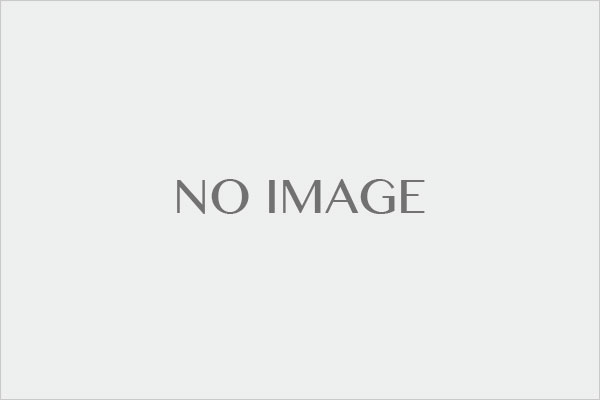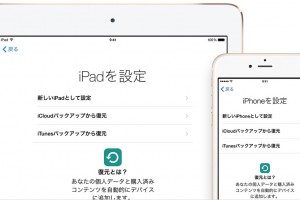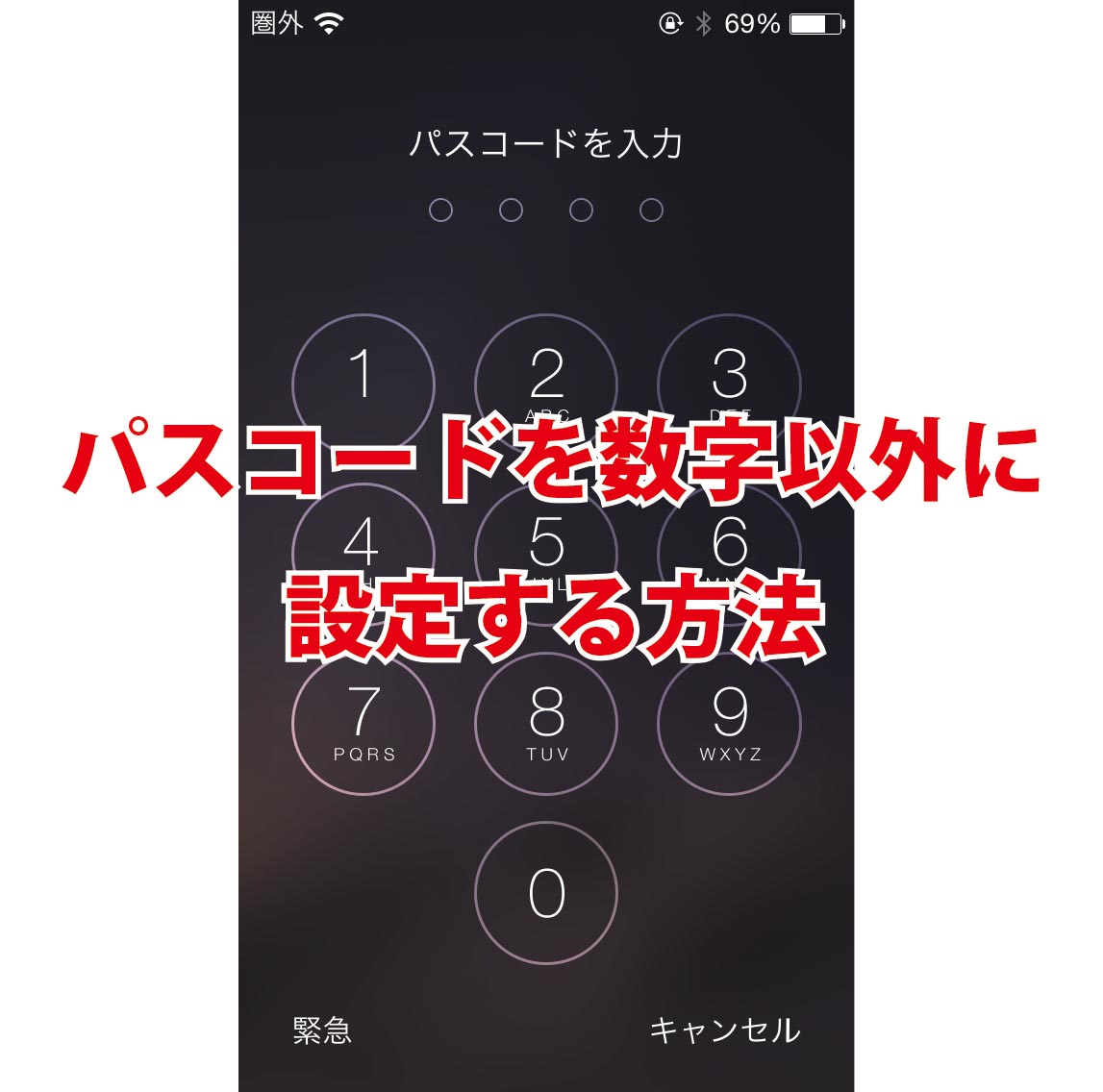iPhone・iPadのパスコードを忘れて解除できない時に消去し復元する方法
iPhone・iPadのパスコードを忘れた!
普段から手にしているiPhoneやiPadのパスコードを忘れることは、あまり無いようにも感じますが、Touch IDが登場したことでパスコードを入力する機会が減って、ついついパスコードを忘れてしまった…。または、放置していた端末のパスコードが分からなくなってしまった….。ということもあるかもしれません。
この記事では、パスコードをどうしても思い出せない時の対処法について紹介します。
パスコードを忘れると..
iPhoneやiPadのパスコードを忘れてしまって入力を6回失敗続けると「iPhoneは使用できません 1分後にやり直してください」という警告が表示され、さらに失敗を続けると「5分後にやり直してください」「15分後にやり直してください」と、どんどんiPhoneを使えない時間が長くなっていきます。

正しいパスコードの入力ができない状態が続き10回目の入力でiPhoneのデータを全消去する項目が表示され、工場出荷状態に初期化されてしまう事態に。
パスコードを忘れてしまった場合は基本的には初期化するしか対処法がないので、このまま初期化してしまってもいいのですがパスコードを10回間違えるにはかなり時間が掛かってしまうので、別の方法でiPhoneの初期化をしたいと思います。
iTunesで消去し復元する方法
通常は「設定」→「一般」の「リセット」から初期化することができますが、パスコードを忘れてしまって中に入ることができないので別の方法からリセットする必要があります。
過去に対象のiPhoneやiPadをMac/PCと接続してiTunesと同期したことがある端末の場合は、iTunesから復元をすることが可能です。
iPhoneやiPadをMac/PCに接続をしてiTunesを起動し、バックアップをきちんと取ってから「iPhoneを復元」を選択することで初期化することができます。ただし、対象端末の設定で「iPhoneを探す」がオンになっている場合はiPhoneを復元することができないので注意が必要です。
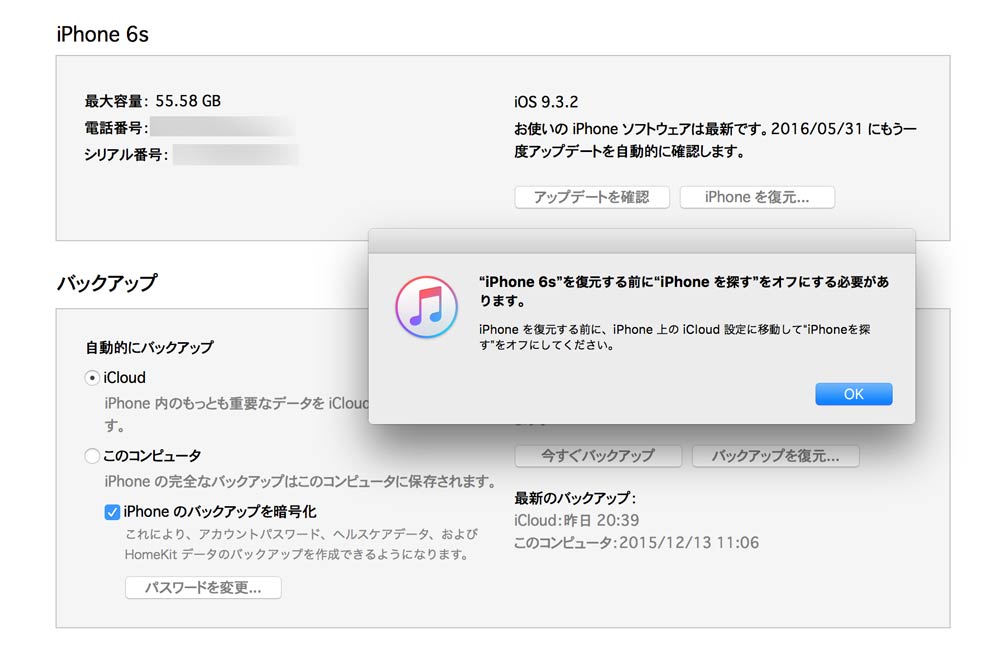
もし、「iPhoneを探す」がオンになっている場合は以下のicloud.comにアクセスして「iPhone を探す」で消去する方法で対処することができます。
icloud.comの「iPhone を探す」で消去
icloud.comにアクセスして「iPhone を探す」を選択すると、対象の端末がある場所を表示されます。この画面の右上にあるメニューから「iPhoneの消去」を選択します。
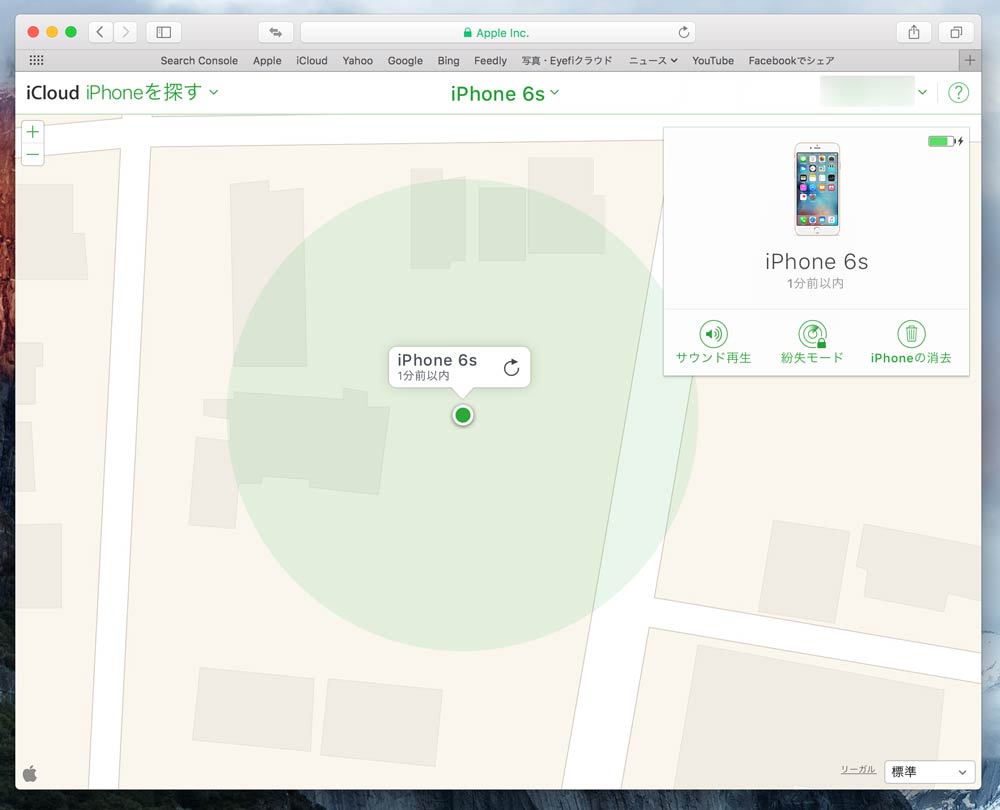
「信頼できるデバイスを消去しますか?」と聞かれるので「消去」を選びます。
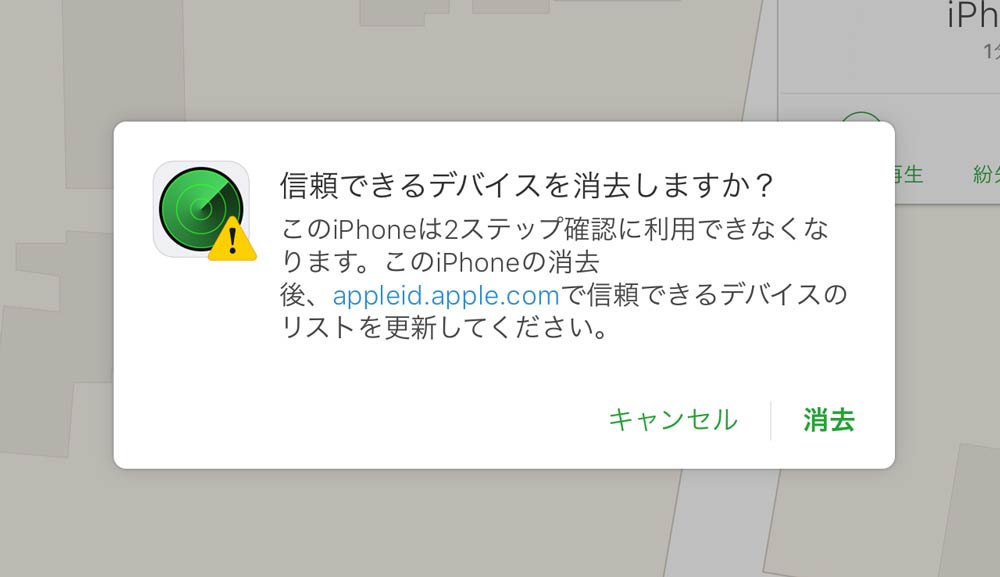
(ここからはiPod Touchを消去してみました)
Apple IDのパスワードを入力します。もし、Apple IDのパスワードを忘れてしまった場合はこの方法を使うことができないので注意です。
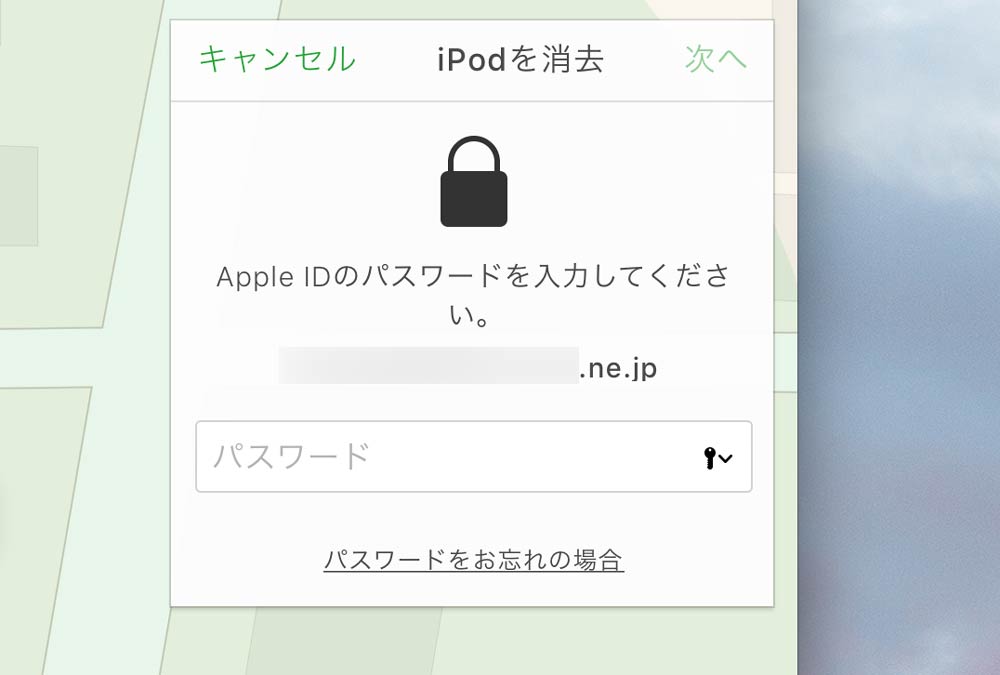
連絡先として利用する電話番号を求められますが、オプション機能なので今回は入力せずに進めます。
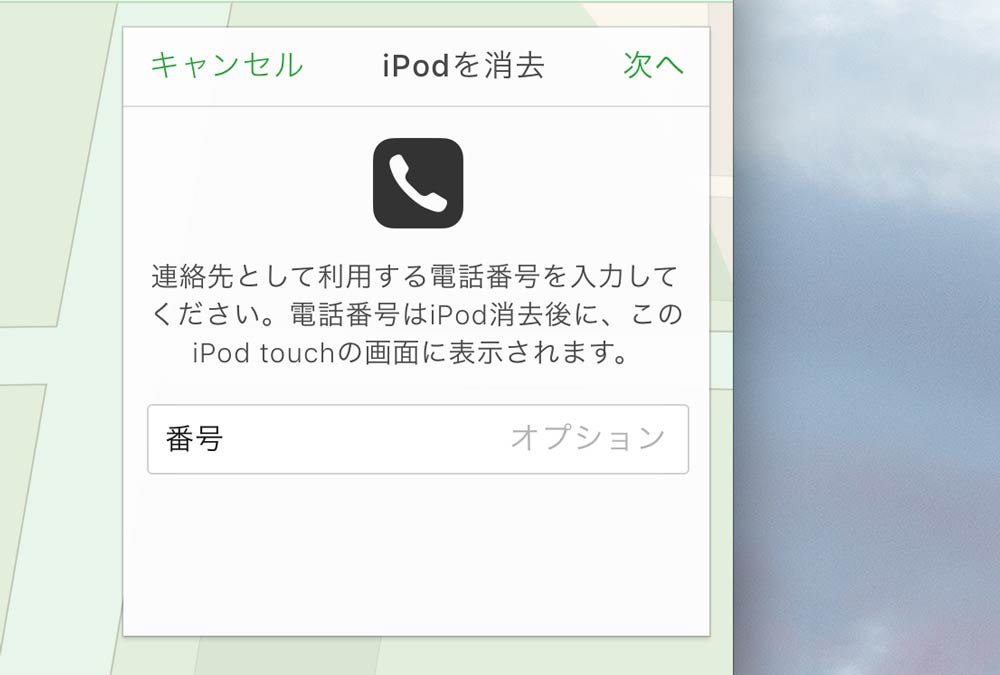
「完了」を選択すると端末の消去が開始されます。

初期化が開始され工場出荷初期状態になります。
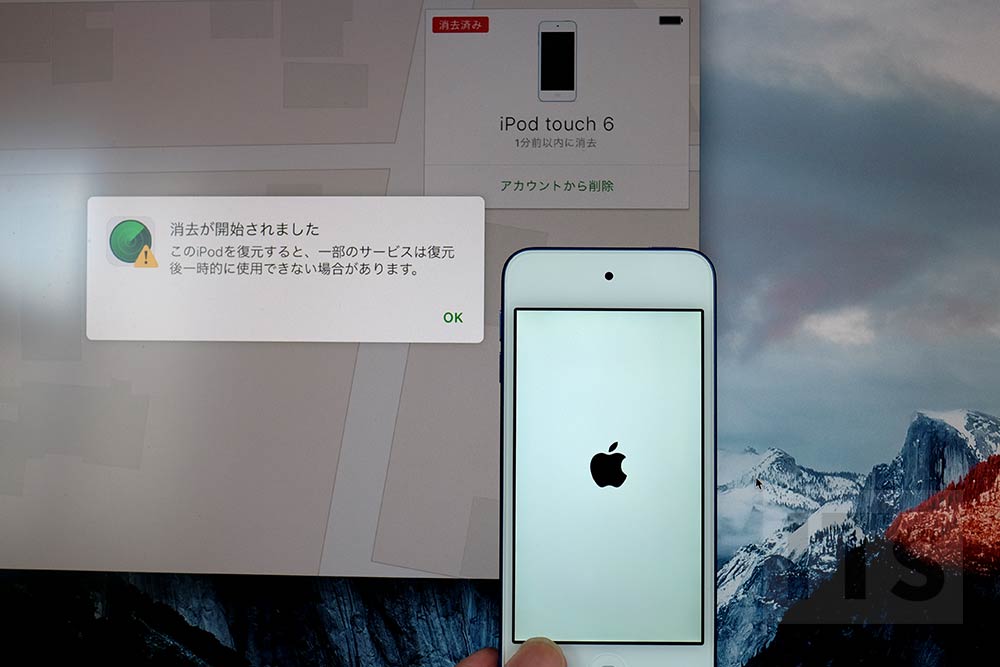
初期設定をしてバックアップがある場合は復元することで、再び同じ環境として利用することが可能となります。
リカバリーモードで消去し復元する方法
iTunesやiCloud.comからiPhoneやiPadを消去し復元することが出来ない場合、最後の手段としてリカバリーモードで消去、復元する方法が残されています。
リカバリーモードは、
- iPhone・iPadの電源をオフにする
- Lightning-USBケーブルをMac/PCに接続
- iPhoneのホームボタンを押しながらLightning-USBケーブルをiPhoneに接続
することで自動的にiTunesが起動し復元することができるモードです。
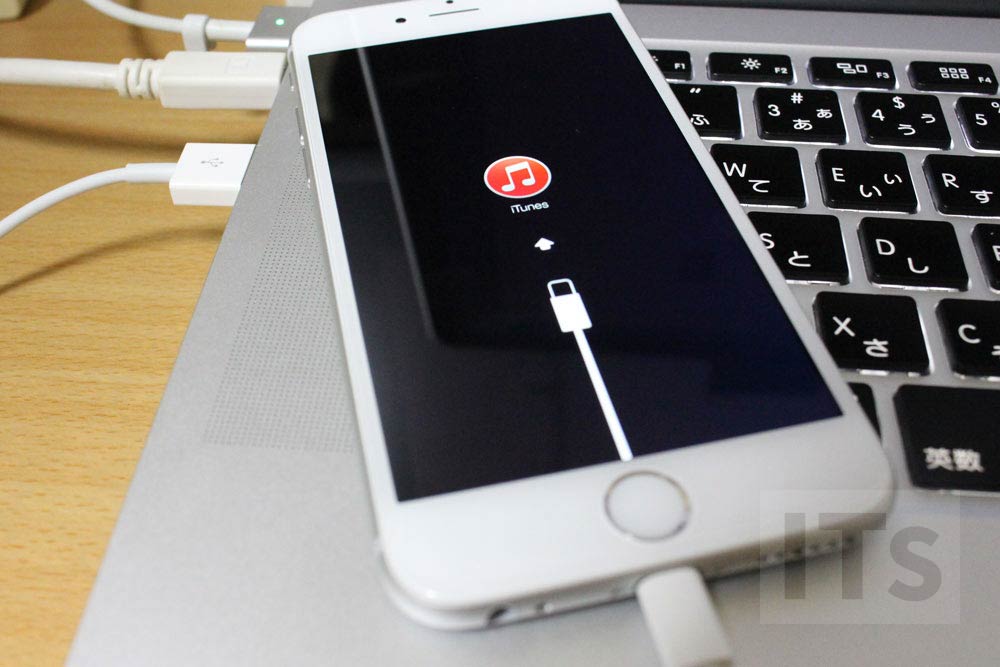
リカバリーモードに入るとiTunesに「リカバリーモード」と表示されるので、指示されるとおりに作業を進めていけば復元することが可能です。
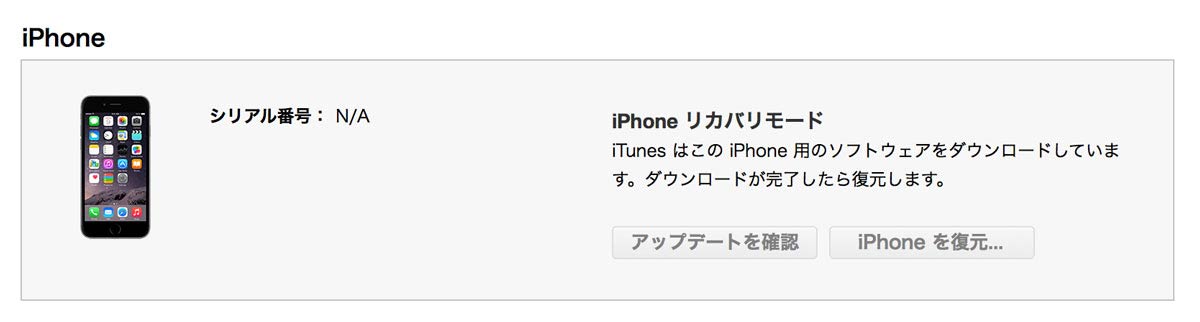
無事に復元することが出来たらバックアップがある場合は、そこから復元して完了です。
復元することができたら、パスワードは忘れないようにちゃんと覚えておきましょうね。